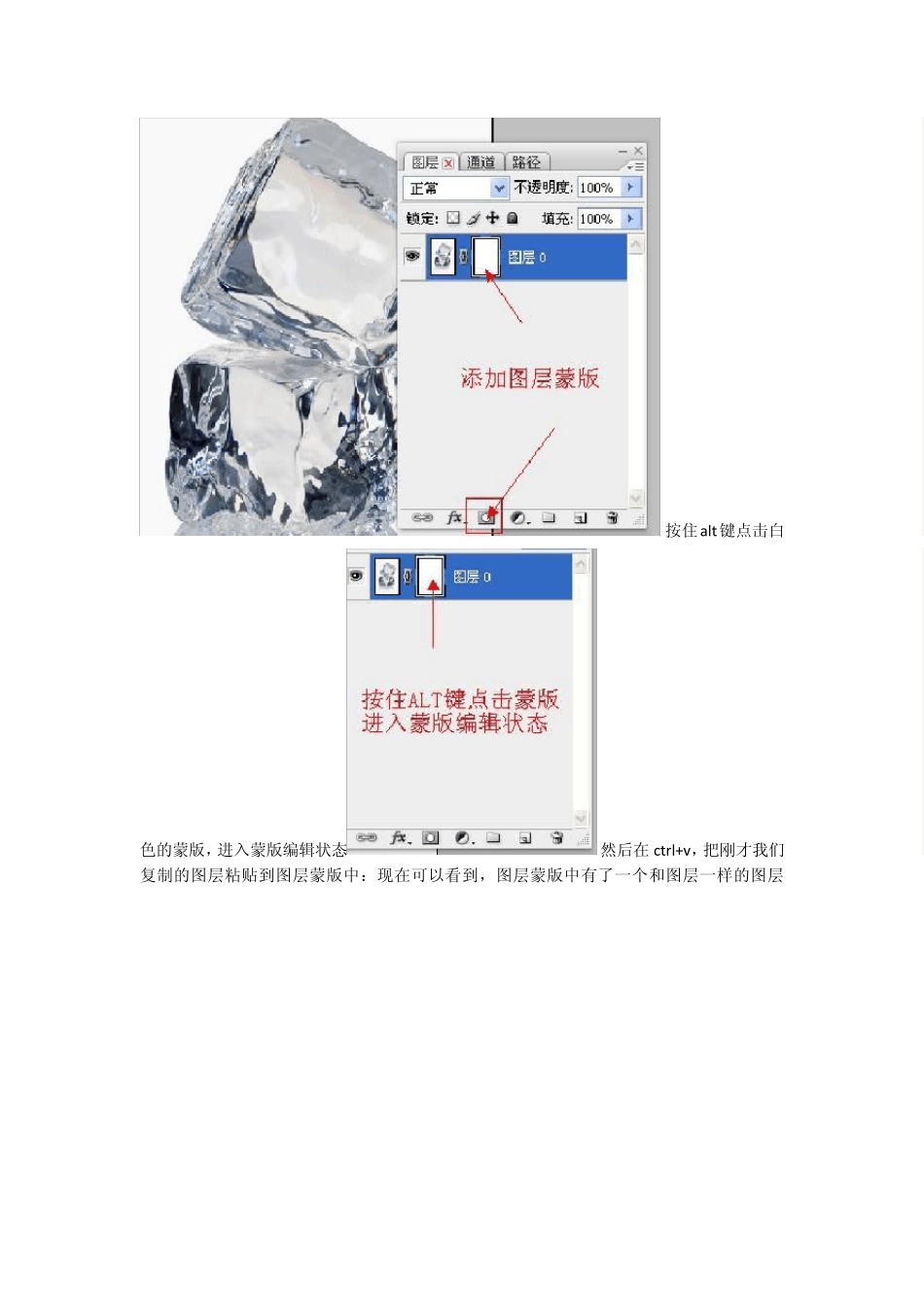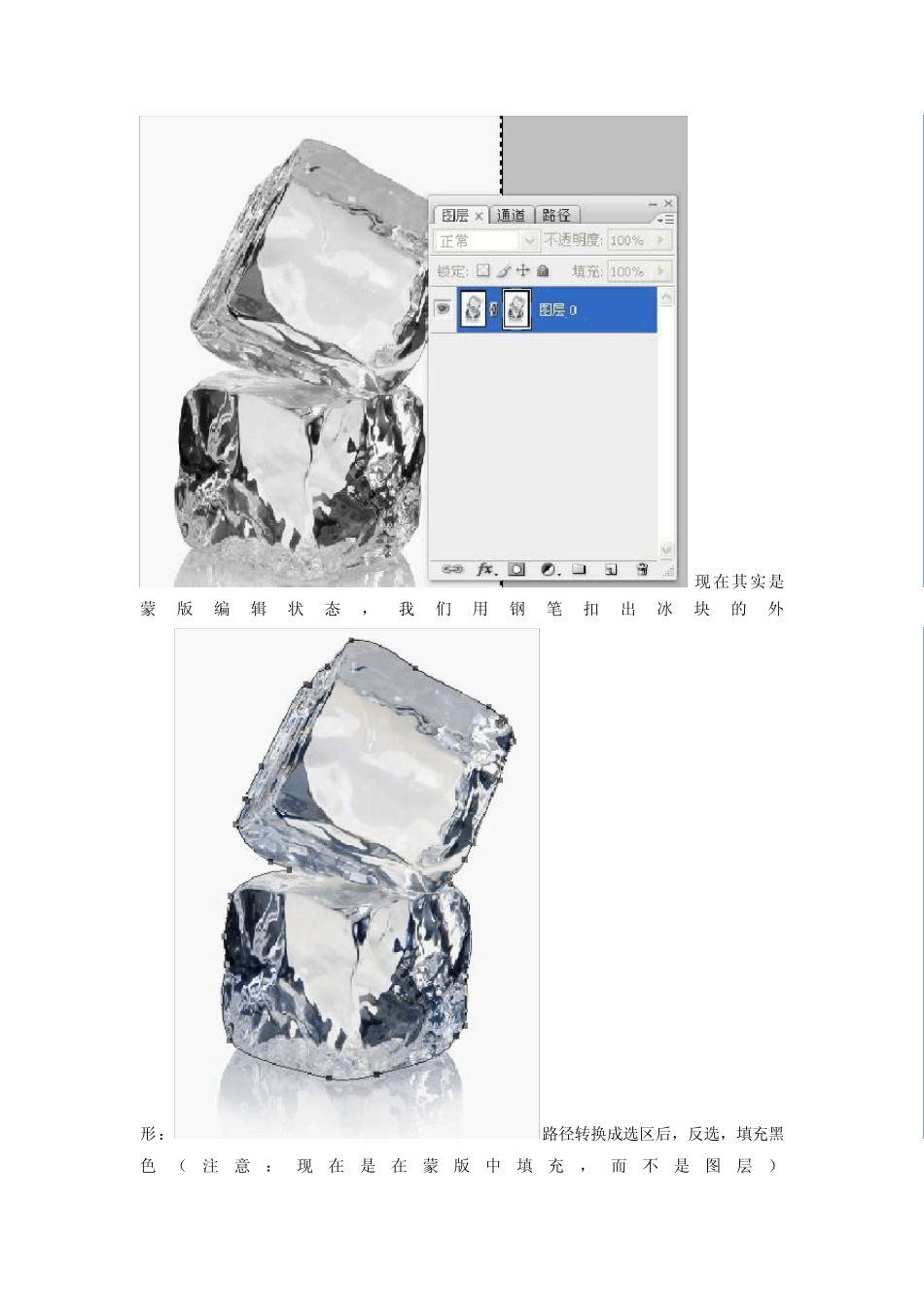图层蒙版最强大的功能在于抠图:尤其是半透明的图,很多人会说:通道也可以,没错。用图层蒙版来抠图的最大好处就是:尽可能的保留了半透明的部分,过渡比通道要细腻的多!可是通道在生成黑灰白的同时已经损失了一部分图像,而蒙版的黑灰白是直接遮盖了图像!下面:我通过几个案例来说明图层蒙版抠图的好处:打开图片:(我估计大家都怕扣冰块)下 面 这 个 冰 块 用 钢 笔 扣 出 来 谁 都 会,可是最难 表 现 的就 是冰 块 的透明度 ,对吧? 在图层不锁定的情况下,如果打开图层是锁定的,双击图层生成图层就可以了。分别 ctrl+a 后,再ctrl+c复制图层,然后添加图层蒙版 按住alt键点击白色的蒙版,进入蒙版编辑状态 然后在ctrl+v,把刚才我们复制的图层粘贴到图层蒙版中:现在可以看到,图层蒙版中有了一个和图层一样的图层 现在其实是蒙版编辑状态,我们用钢笔扣出冰块的外形: 路径转换成选区后,反选,填充黑色(注意:现在是在蒙版中填充,而不是图层) 点击图层(我们看到图已经被扣出来了) 为了观察冰块是否被扣出,我们在冰块下 面 弄 个 背 景 ,来看看效 果 : 觉得不够理想? 再复制一层,就这么简单 后面放个小花来试试它的透明度怎样: 呵呵,效果不错吧?如果你问我:你这个冰块是白色的,好扣,万一我的冰块是蓝色的呢?红色的呢?我管你是蓝色绿色红色,ctrl+shift+u , 去色,不就ok了?不信? -------------------------------------------------------------------------------------------------------------------------------------------------------------------------------------------------------------------------- 矢量蒙版还可以用来做什么?当然不只是用来抠图的,还可以用来做字体设计:新建一个画布:ctrl+',显示网格。 按alt+l+v+r 快捷键为图层添加矢量蒙版:前景色决定你矢量形状的颜色,颜色自选 把笔画合理摆放到自己喜欢的位置(这是做字的教程,偶就不在这里献丑了,呵呵) 再用圆形减去不需要的地方: 去掉网格后,一个矢量的文字就出来了(做字技术有待提高,望高手见谅)这里只是示范: 每一个形状都是独立并且可以用钢笔工具任意修改的,完全矢量,不存在失真问题!那些苦于不会cdr 的童鞋,也可以用ps 做字体设计了(当然最专业的工具最好还是用cdr) ********************************************************************************...